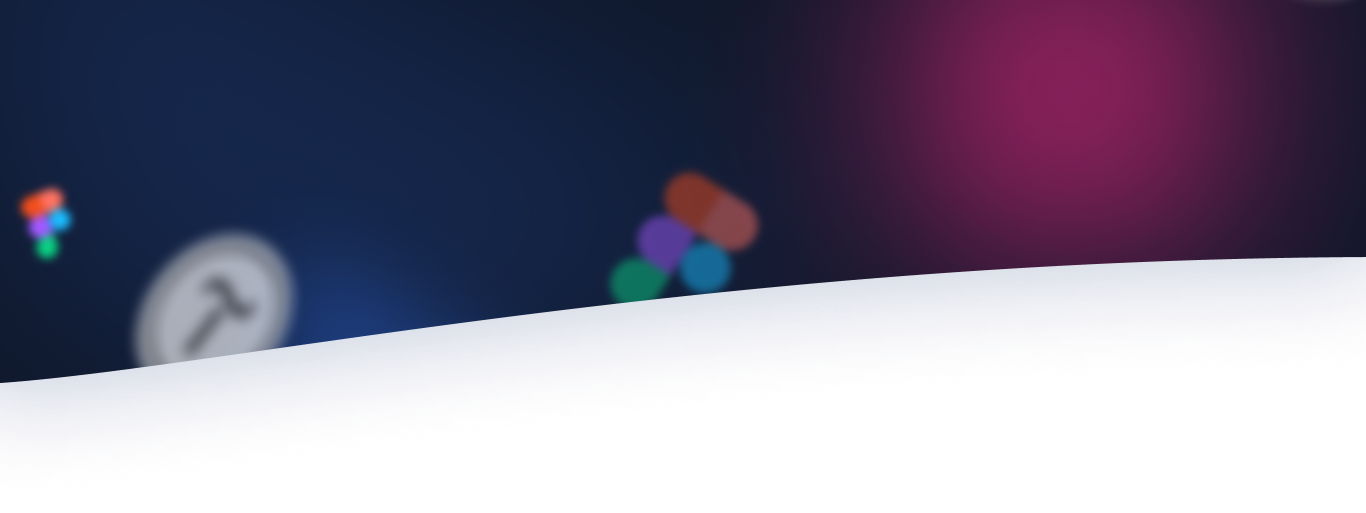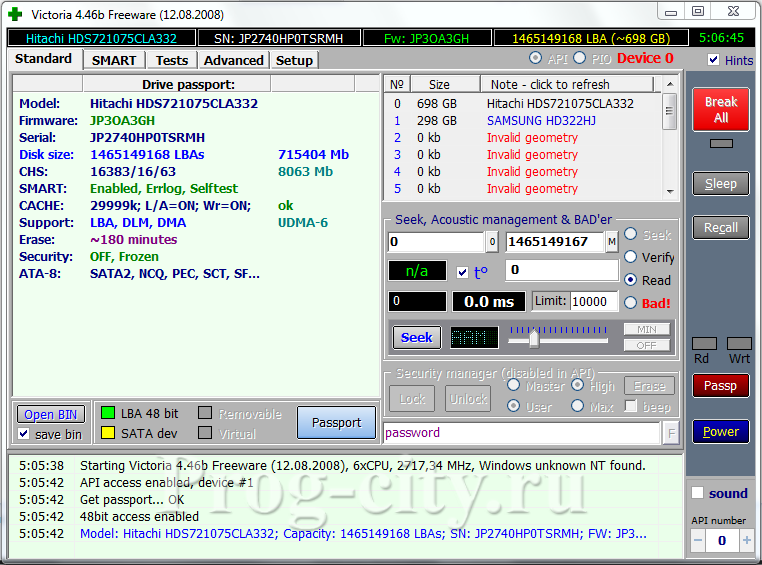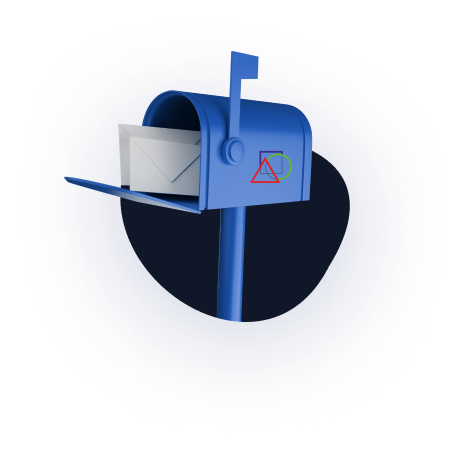Қазіргі компьютерлердің барлығында дерлік қатты диск бар. Олар оны басқа сенімді және жылдам тасымалдаушылармен ауыстыруға тырысқанымен, тең балама ешқашан әзірленбеді. Қатты дискілердің деректердің үлкен көлемі және төмен құны сияқты бірқатар артықшылықтары бар. Кемшіліктердің қатарында тез бұзылулар, зақымдалған секторлар бар. Көпшілік мұны өз аузынан біледі. Жылдар бойы жинақталған барлық ақпараты бар қатты диск жұмыс істей бастағанда, барлығында дерлік жағымсыз сәттер болды.
Қатты дискіні сақтау немесе оның болашақта істен шығуы туралы білу тәсілдерінің бірі — Windows жүйесіне арналған Виктория бағдарламасын пайдаланып бағдарламалық құралды жөндеу және диагностикалау. Көптеген мамандар бұл бағдарламаның банан жинау күніндегі жұлдыздар санынан басқа ешнәрсе есептелмейтінін айтқанымен, оның пайдасы өте көп.
Біріншіден, Windows жүйесіне арналған Виктория қатты дискіні қалпына келтіру бағдарламасының арқасында сіз нашар секторларды тез тауып, оларды жұмыс істемейтін деп белгілей аласыз. Осыдан кейін олар мүлдем оқылмайды, сондықтан оқу кезінде қатып қалулар мен қателер болмайды.
Екіншіден, Windows астында Виктория тамаша диагностика жасайды. Диагностика жылдамдығы DOS бойынша Викториядан төмен емес. Диагноздан кейін сіз әрқашан дискіңізде қанша қалғанын және бағдарламаның ақылы нұсқаларында немесе DOS астында емдеуді қажет ететінін біле аласыз.
Үшіншіден, Windows жүйесіне арналған Виктория пайдалану өте оңай және көп білімді қажет етпейді. Тіпті ең тәжірибесіз бастаушы қызықты нәтижелерді көрсететін бірқатар сынақтарды орындай алады.
Виктория көмегімен қатты дискіні тексеру және қалпына келтіру мысалын қарастырайық. Қолданбаның өзі, әдетте, мұрағатта орнатушысыз таратылады. Және оны орнатудың қажеті жоқ: бағдарлама орнатушысыз таратылады және орнатусыз толығымен жұмыс істейді. Бағдарламаның көлемі 600 килобайттан аспайды.
Қолданба бар мұрағат қаптамадан шығарылғаннан кейін қолданбаның өзін іске қосу керек. Мұны істеу үшін жасыл крест белгішесін таңдап, оны басыңыз. Осыдан кейін сізге бағдарлама терезесі сұралады. Бір қарағанда, бәрі күрделі және түсініксіз болып көрінеді, бірақ іс жүзінде бәрі өте қарапайым. Қойындылар арасында ауысу қатты диск туралы негізгі ақпарат немесе «төлқұжат» және басқа бағдарлама функциялары арасында өзгереді: диск күйі туралы ақпарат, тестілеу, секторлармен терең жұмыс, параметрлер. Төменде осы қойындыларды бір-бірден қарастырайық.
Стандартты.
Бұл қойындыда сіз қатты диск туралы негізгі ақпаратты ала аласыз: үлгі, микробағдарлама, сериялық нөмір және басқа да қосымша деректер. Бағдарлама диск туралы деректерді оқуы үшін «Passport» түймесін басыңыз.
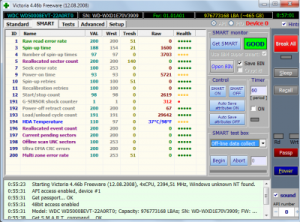
Мұнда сіз қатты диск есептейтін негізгі ақпаратты таба аласыз. Бұл оқу мен жазуға, қатты дискінің денсаулығына және жауап беруге арналған сынақ нәтижелерінің сериясы. Ақпарат бірқатар сынақтармен ұсынылған, олардың транскрипциясын Интернеттен таба аласыз. Нәтижелерді алу үшін «Get SMART» түймесін басыңыз.
TEST.
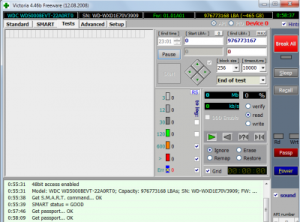
ТЕСТ қойындысында бізге қателерді тексеру және оларды түзету қажет. Бұл қойындыны толығырақ талдау қажет. Сол жақта бағдарламаның жұмыс аймағында біз бірнеше түрлі текшелерді (тіктөртбұрыштар) көреміз. Бұл секторлар. Тестілеу кезінде әрбір кластер оның күйін сипаттайтын түспен белгіленеді.
Сұр секторлар жақсы секторлар болып табылады.
Жасыл — баяу жауап беретіндер, олардың оқуы көп уақытты қажет етеді. Дегенмен, олардың да жағдайы жақсы.
Апельсин. Қызғылт сары секторлар өте ұзақ оқуды көрсетеді. Әдетте, олар қатты дискінің тежеуін жасайды. Тестілеу кезінде 50-ден аспауы керек (шамамен). Олар жұмыс істейді, бірақ жақын арада сәтсіздікке ұшырайды. Оларды қалпына келтіру мүмкін емес.
Қызыл секторлар зақымдалған немесе оқу мүмкін емес. Қалпына келтіру мүмкін емес. Мұндай секторлардың болуы дискіні өзгерту туралы ойлану керек екенін көрсетеді.
Кресті бар көк. Кресті бар көк секторлар оқу кезінде сәтсіздікке әкелетін секторлар болып табылады. Олардан алынған ақпаратты қалпына келтіру мүмкін емес. Қатты диск олардан деректерді жазбауы немесе оқымауы үшін мұндай секторларды қайта бөлу қажет. Бұл төменде оқитын «Remap» опциясы арқылы жасалады.
Сондай-ақ параметрлер тақтасында Елемеу, Өшіру, Қайта салу, Қалпына келтіру дөңгелек түймелерін таба аласыз.
Елемеу. Бұл опция сканерге ешқандай өзгертулер енгізу қажет емес екенін айтады. Біз нашар секторларды елемейміз.
Өшіру. Өшіру опциясы секторларды қайта жазу қажет екенін білдіреді.
қайта салу. Нашар секторларды қайта бөлу қажет болғанда бұл опцияны қосу керек. Қатені тапқаннан кейін бағдарлама секторды жұмыс істемейтін деп белгілеп, оны сау салаға ауыстырады.
Қалпына келтіру секторды қалпына келтіру қажет болғанда қолданылады. Тек ақылы нұсқада қол жетімді.
Барлық параметрлер орнатылғаннан кейін «Start» түймесін басу керек. Қатты дискіні тексеру бағдарламасы қатты дискіні ұзақ уақыт сканерлейді, егер қателер болса, шамамен бір күн немесе одан да көп уақыт кетуі мүмкін. Көп нәрсе дискінің өлшеміне де байланысты. Жақсы диск тез тексеріледі.
Қорытындылай келе, косметика адамды кәріліктен құтқармайтыны сияқты Виктория бағдарламасымен қатты дискіні тексеру сіздің дискіңізді құтқармайтынын айтқым келеді. Егер сіздің дискіңіз ескірген болса, бұл қайтымсыз процесс және оны қайтару мүмкін емес. Секторлар бірінен соң бірі сәтсіздікке ұшырайды, ал олардың қалпына келуі ештеңе жасамайды. Егер өлі секторлар болса, бұл жақын арада көбірек болады дегенді білдіреді. Бұл ядролық бомбаның жарылысы, тізбекті реакция сияқты болады. Сондықтан, егер нашар секторлар болса, дискіні өзгерту және ол қолжетімді болған кезде ақпаратты көшіру керек.